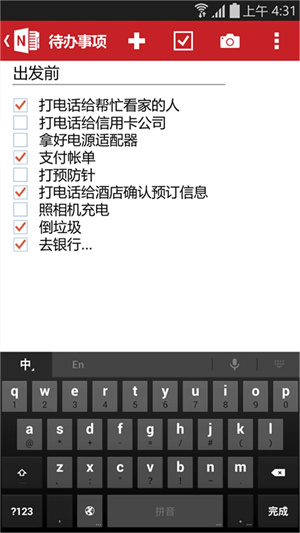
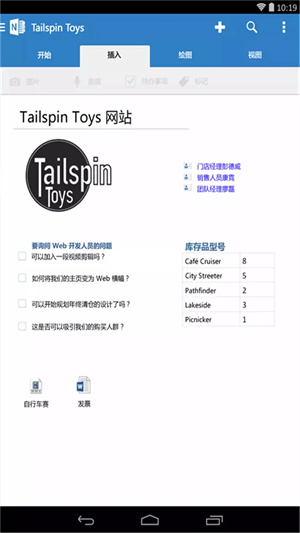
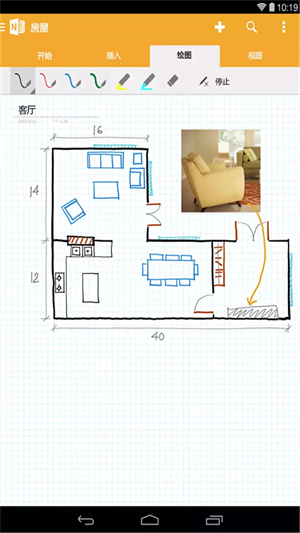
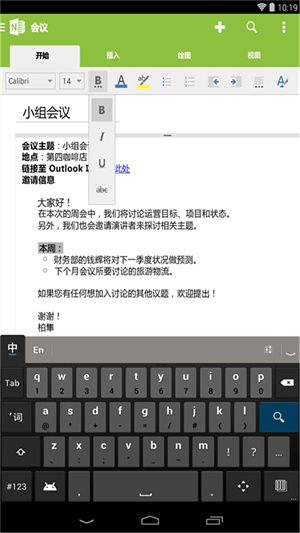
OneNote安卓版是由微软(中国)有限公司推出的一款办公学习工具。在这个电子产品盛行的时代,各类学习办公工具更是层出不穷,同学们在学习过程中要做的笔记写的文字肯定不少,有时候反而会导致效率变低。而小编为大家介绍的这款OneNote安卓版软件就完全可以替代纸笔,直接在软件内创建笔记。
OneNote安卓版还会帮你整理归类笔记,如果想要找之前的笔记也可以直接搜索,省去了不少事情,如果担心笔记被别人看到的话也可以直接使用密码进行保护,有需要的小伙伴快来下载吧!
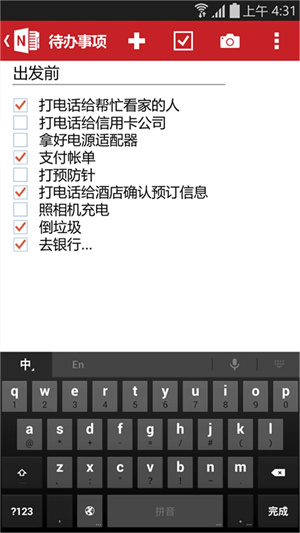
1、创建并更新笔记和清单。
2、加粗、倾斜、下划线、突出显示、缩进 - 如同在计算机上一样设置笔记的格式。
3、使用笔记本、分区和标记整理您的笔记。
4、记录手写笔记或将手写笔迹和绘图添加到笔记。
5、跨计算机和设备同步笔记本。
6、查看您在计算机上创建的笔记,包括格式、视频和附件。
7、在笔记和文件中搜索您捕获的任何内容 – 即使图片中的文字也可以。
8、主屏幕小组件让您能够快速创建图片、音频和文本笔记,而无需打开应用。
9、使用“OneNote 最近”小组件从主屏幕访问最近的笔记。
10、将您喜爱的页、分区或笔记本添加到主屏幕以便快速访问。
11、从平板电脑或手机访问 SharePoint Online 网站上存储的工作笔记。
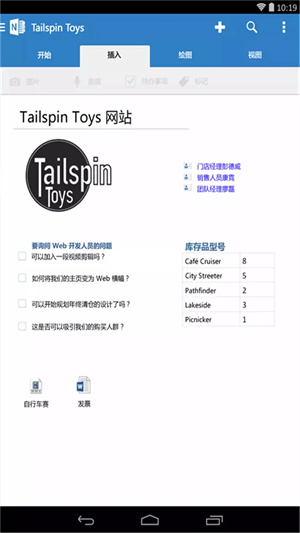
全部记下:
- 使用专属数字笔记本记录你的想法、保存所发现的知识和分享创意,还可让规划变得简单。
- 使用 OneNote 可规划盛大活动、保存创意来创造新作品,还可跟踪太重要而不能遗忘的任务列表。
- 使用 Office Lens 在笔记中保存白板、照片和打印文档的图片。快速拍照,然后自动裁剪并将图像插入到笔记中。
- 无论你是在家、在办公室,还是在途中,都可在任意设备上查看笔记。
整理、搜索和保障安全:
- 使用强大的整理工具按最适合你的方式快速整理笔记。
- 创建、重命名、搜索、排序和复制页面、分区及笔记本。
- 快速查找最近使用的笔记,还可对最常用的页面进行固定。
- 使用密码保护笔记的安全,使用 touch ID 快速访问笔记。
同步便笺:
- 使用彩色便笺随时随地快速保存你的想法和创意。
- 同步便笺,之后可在任意设备上随时随地访问。
- 使用简单、智能的便笺整理你的创意。
协作与共享:
- 无论是在计划一场聚会还是在与学习小组共同规划学校项目,都可与朋友和同事分享你的创意和笔记。
- 在共享记事本中协同作业。
保存和分享创意:
- 可在 Mac、iPhone、iPad 和其他设备访问你的笔记。
- 你的笔记会同步到云(OneDrive、OneDrive for Business 和 SharePoint),因此可在商店中使用 iPhone 轻松查看烹饪笔记,在课堂上使用 Mac 轻松查看家庭作业,或者在旅途中使用 iPad 轻松查看行程。
- 通过 Microsoft 帐户登录后,可使用 OneNote 实现更多目标。
制作清单:
- 创建待办事项列表,持续跟踪你的日常任务、杂货购物或履行计划。
- 无论何时需要,都能编写备用录和快速提醒。
在 iPad 上撰写和绘制:
- 在会议上记笔记、在课堂中写出数学公式,或将你的创意速记下来。
- 使用各种笔颜色和设置来创建精美的手写笔记和绘图。
- 使用“转换到形状”模式自信地进行绘图:OneNote 会将手绘形状自动转换成精美图形、完美的正多边形和圆圈。
- 使用触笔或触摸屏记笔记,或者把 OneNote 当作速记本来使用。
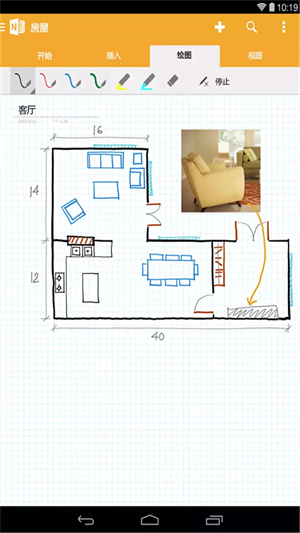
打开OneNote,点击页面中的【头像】。
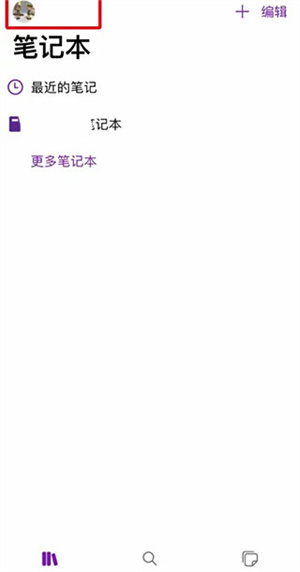
在打开的页面中,点击【设置】。
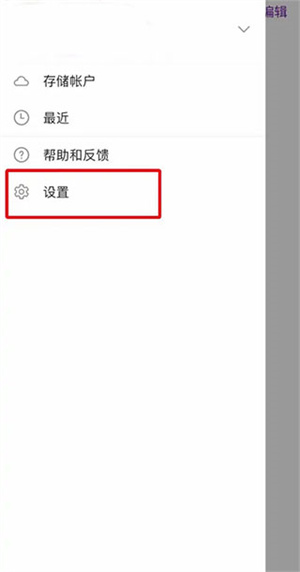
在打开的页面中,点击【编辑和查看】。
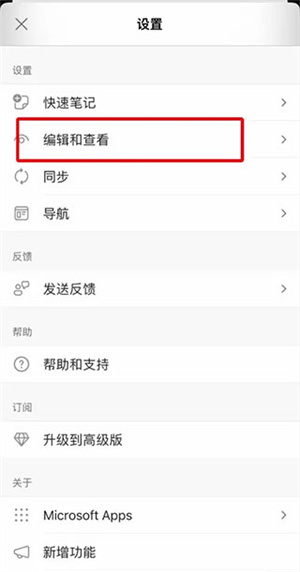
在打开的页面中,点击关闭【检查拼写】即可。
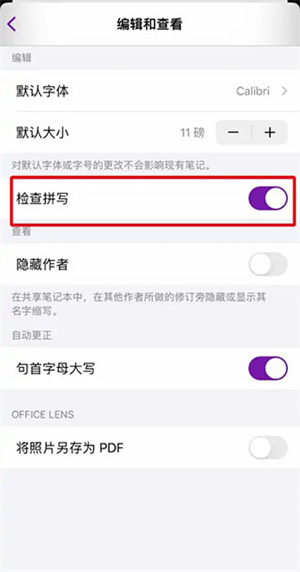
同步出现问题
1、有好几个小伙伴说OneNote不能同步,我这边一直是没有问题的。我查了官方文档,在判断不能同步这个问题时,最主要的原因可能是新建的文档不是存储在云端OneDrive上。大家可以看下自己的文档存储路径。
将本地笔记本移动到云位置, 可以通过 OneNote 中的 "文件" > "共享",然后选择 web 位置(如 OneDrive),然后单击 "移动笔记本"。
2、如果已经存储到云,但仍然不能同步。可以再做两个排查:
(1)在“文件>信息”中,复制文档的链接地址(图中红圈部分),在Web上登录,如果仍然未同步,则问题可能是 OneNote 桌面版本导致的。关闭并重新打开笔记本通常会清除并成功重置连接。
(2)在“文件>信息>设置”中,点击“关闭”,在浏览器的OneNote网页版中切换回笔记本,然后选择 "在OneNote中打开"。如果在OneNote网页版中无法打开,则可能是服务器的问题。
3、另外,还有一种可能原因,请保证PC端和手机端的OneNote版本一致。因为很多人的电脑Office版本有2010、2013、2016或者更新的版本,比如我之前PC端默认的OneNote是2013版本的,我在一开始就卸载了换成2016版本。
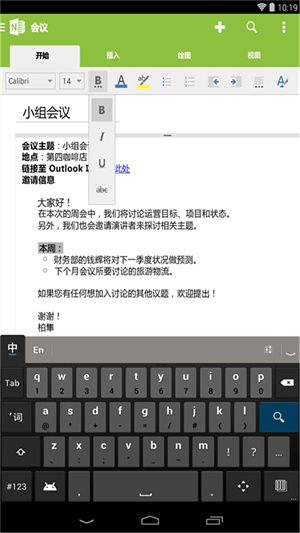
修复了一些BUG。
应用信息
相同厂商 微软(中国)有限公司
热门推荐
更多版本

OneNote最新版下载79.53MB商务办公v16.0.17328.20250
查看相关应用
实时热词
评分及评论
点击星星用来评分